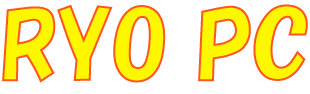ディスプレー(モニター)
- ディスプレーは、コンピューターの始動を始め、人とコンピューターとのインターフェースとなるものです。
ThinkVision T23d-10(22.5型 1920×1200 IPS 高さ調整・縦回転可)
- 22.5 型ワイド In-Plane Switching WLED 液晶モニター
- ThinkVision T23d-10 の推奨解像度は 1920x1200、推奨リフレッシュレート(垂直周波数)は 50-75Hz です。
他の解像度で使用されるには、適切なオンボード ビデオ サブシステム、またはディスプレイ アダプターが搭載されたコンピューターと適切な設定が必要です。 - 狭額縁デザインを採用しており、複数枚を並べて表示しても快適
- 最大 1920x1200 の解像度(推奨解像度に同じ)、最大 1,677 万色カラー対応
- DisplayPort、HDMI および、アナログ入力インターフェース搭載
- HDCP 機能対応 (デジタル端子)
- チルト、回転、スイベル、高さ調整機能付きのモニタースタンド
- 高輝度 250cd/㎡
- 応答速度 6ms
- 水平方向±89 度、垂直方向±89 度(コントラスト比 10:1)
- コントラスト 1000:1
- 最大消費電力 18W(通常消費電力 15W)
- ケンジントン・ロック用スロット装備
- ブルーライト軽減機能に対応
I-O DATA 21.5inch Display
-
ブランド I-O DATA 画面サイズ 21.5 インチ 解像度 FHD 1080p 縦横比 16:9 画面表面の説明 非光沢 - 【3辺フレームレスですっきりとしたデザイン】パネルとフレーム(枠)による段差がないフラットなフレームレスパネルを採用しました。極細フレームですっきりした印象を与えます。フレームがないので、マルチディスプレイにもオススメです。スタイリッシュなデザインの液晶ディスプレイは、自室にもマッチします。
- 【省電力機能を搭載】削減したいW(ワット)数を確認して、「輝度」を設定することができます。どれくらい電力を削減して使うのか、数値目標を立てる場合にとても便利な機能です。
Multi_Displayを設定する
- CPUを Core i9-9900KF モデルから Core i9-9900K モデルに変更した。
- BIOSメニューから Integrated Graphic Configurationで 「IDG Multi-Monitor = enabled」に設定した。
- Windows11の Control Panelの Device Managerから
Display Adapter 2個を確認した。 - Intel UHD Graphics 630
- NVIDIA GeForce RTX 2060
- Windows11の「設定」から SYSTEM => Display で
「表示画面を拡張する」を選択した。
2023/12/22: Lenovo社に "ThinkVision T23d-10"を注文した。
2023/12/27 設置
概要:
2025/8/13 設置